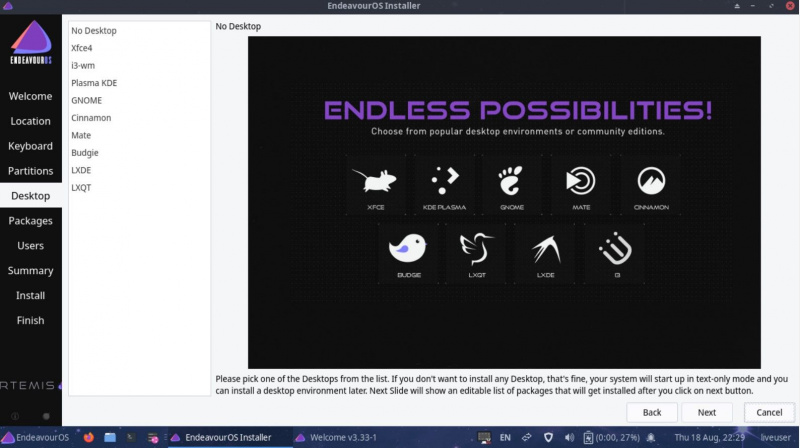Arch Linux ei ole jakelu tyypilliselle käyttäjälle; On yleisesti tiedossa, että Arch on yksi haastavimmista asennuksesta, varsinkin jos et noudata asianmukaisia menettelytapoja. Sen jäykkä asennus ja työläs asennusmenettelyt eivät kuitenkaan ole estäneet kehittäjiä luomasta vaihtoehtoisia Arch Linuxiin perustuvia versioita.
PÄIVÄN VIDEON TEKEMINEN
Jos olet Arch-fani ja haluat saada kaiken irti Linux-asennuksestasi, sinun tulee harkita EndeavourOS:ää ja Manjaroa: kahta parasta Arch-pohjaista jakelua. Tässä on yksityiskohtainen vertailu Manjaron ja EndeavourOS:n välillä.
1. Järjestelmävaatimukset
EndeavourOS:n asentaminen tietokoneellesi tai virtuaalikoneeseen tarvitset vähintään 10 Gt kiintolevytilaa ja 4 Gt RAM-muistia. Muistin ja tilan vaatimukset vaihtelevat valitsemasi työpöydän mukaan.
Esimerkiksi XFCE, MATE ja LXQt tarvitsevat 2 Gt RAM-muistia, kun taas Cinnamon, GNOME, Budgie ja Plasma tarvitsevat kukin 4 Gt RAM-muistia toimiakseen sujuvasti.
Manjaro Linux vaatii seuraavat järjestelmävaatimukset toimiakseen onnistuneesti tietokoneessa:
kuinka löytää jonkun luettelo amazonista
- 2GB RAM
- Vähintään 2 GHz prosessori
- HD-näytönohjain ja näyttö
- 30 Gt kiintolevytilaa
2. ISO-lataukset
Jokaisella Manjaron ja EndeavourOS:n työpöytäversiolla on omat yksittäiset ISO-kuvansa. Koska saatavilla on useita työpöytäversioita, jokaisella on oma kuva, jonka voit ladata ja asentaa koneellesi.
Ladata: EndeavourOS
Ladata: Manjaro Linux
3. Saatavilla olevat työpöytäversiot
Kuten mikä tahansa muu Linux-jakelu, myös EndeavourOS ja Manjaro tulevat mukana erilaisia työpöytäympäristöjä .
EndeavourOS:n avulla saat seuraavat työpöytävaihtoehdot:
- XFCE
- GNOME
- MISSÄ
Jotkut yhteisöversiot sisältävät Cinnamon, Sway, i3wm, Budgie, Deepin, LXQt, Qtile, Openbox, bspwm ja MATE. Jokainen käyttäjä, jolla on tietokoneen perustiedot, voi kuitenkin helposti asentaa ja käyttää muita EndeavourOS:n työpöytäympäristöjä.
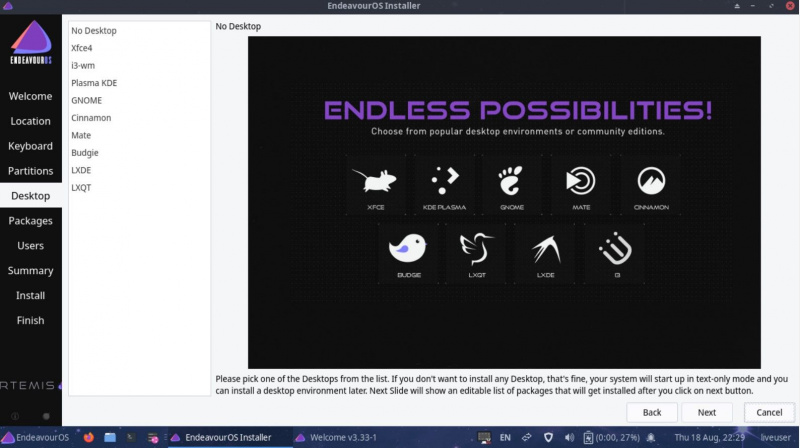
Manjaro Linux on varustettu muutamalla perustyöpöytäversiolla, mukaan lukien KDE Plasma, XFCE ja GNOME. Voit kuitenkin ladata myös MATE:n, Swayn, i3:n, Budgien ja Cinnamonin.
4. Järjestelmän asentajat
Jokaisessa käyttöjärjestelmässä on ainutlaatuinen asennusohjelma, joka helpottaa asennusongelmia. EndeavourOS on varustettu Calamares-asennusohjelmalla, joka opastaa sinut asennuksen vaiheiden läpi sujuvasti. Voit valita online- ja offline-vaihtoehtojen välillä.
XFCE-työpöytäversio toimitetaan offline-asennusohjelman kanssa, kun taas muut versiot, kuten GNOME, Budgie, MATE, KDE ja LXQt, tarjoavat online-asennusohjelman.
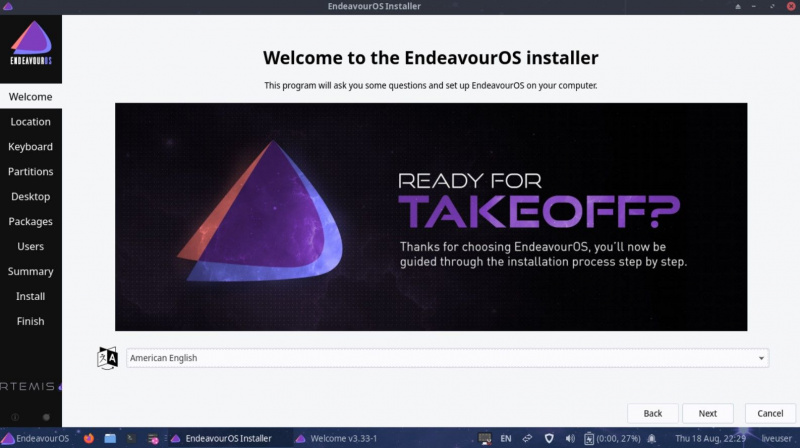
Toisaalta Manjarossa on kaksi asennusvaihtoehtoa, jotka helpottavat asennusta käyttäjien kannalta. Kuten EndeavourOS, saat Calamares-asennusohjelman ja alkuperäisen manjaro-architectin, CLI-verkkoasennusohjelman. Koska se on päätepohjainen asennusohjelma, voit ladata kaikki tarvittavat paketit asennuksen aikana.
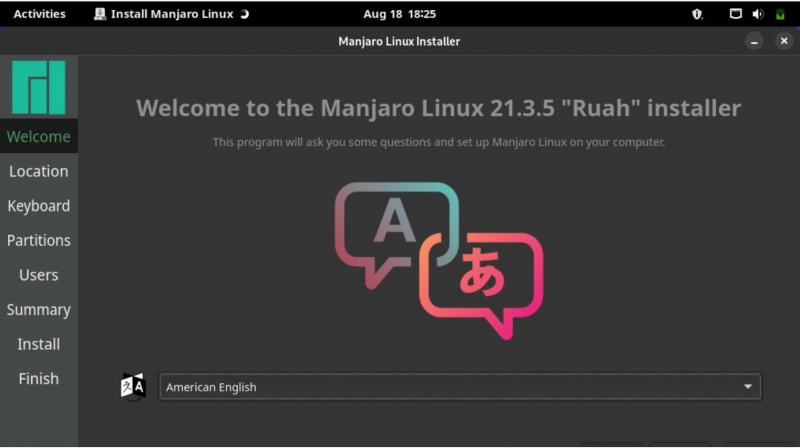
5. Vapauta taajuus
EndeavourOS on hieman uusi, koska se aloitettiin vuonna 2019, ja se on aiemman Arch-pohjaisen käyttöjärjestelmän, Antergosin, seuraaja.
Tämä käyttäjäystävällinen distro tarjoaa sen käyttäjille: saat mitä näet. Koska se käyttää Arch Linux -varastoja, voit odottaa joukon päivityksiä joka kerta, kun päivität järjestelmän.
Parasta jatkuvassa julkaisussa on, että sinun ei tarvitse päivittää uudempiin versioihin, kun ne ovat saatavilla. Päivitä vain paketit pääteikkunasta, ja olet valmis.
ääni tekstiksi -sovellus tietokoneelle
Manjaro on vakaa, huippuluokan distro, ja ohjelmistopäivitykset ovat käyttäjien saatavilla säännöllisen testauksen ja tarkistusten jälkeen. Vaikka se pitää itseään erilaisena pedona, se keskittyy silti tekemään Archista helpompaa uusille tulokkaille.
Sen hierarkioiden ja tietovarastojen ansiosta voit aina odottaa, että käytettävissäsi on virheettömiä sovelluksia ja ohjelmia.
6. Sovellukset ja paketinhallintaohjelmat
EndeavourOS käyttää Arch User Repository (AUR) pakettiasennuksia varten. Vaikka saat vain vähimmäispaketit, sinun on rakennettava käyttöjärjestelmä tyhjästä, jos haluat käyttää sitä säännöllisesti.
Tämä distro varustaa käyttäjät AKM- tai Ytimen johtaja . Valitettavasti voit valita vain muutamasta ydinversiosta, et useista niihin liittyvistä vaihtoehdoista.
EndeavourOS on minimalistinen versio, koska se on terminaalikeskeinen käyttöjärjestelmä. Vaikka saat perussovellukset, mukaan lukien Yay, se tarjoaa kaikki perusohjaimet grafiikkaa, verkkoa ja ääntä varten.
Selausongelmien helpottamiseksi olet asentanut Firefoxin etukäteen. Voit olla varma, et saa mitään bloatwarea EndeavourOS:n kanssa.
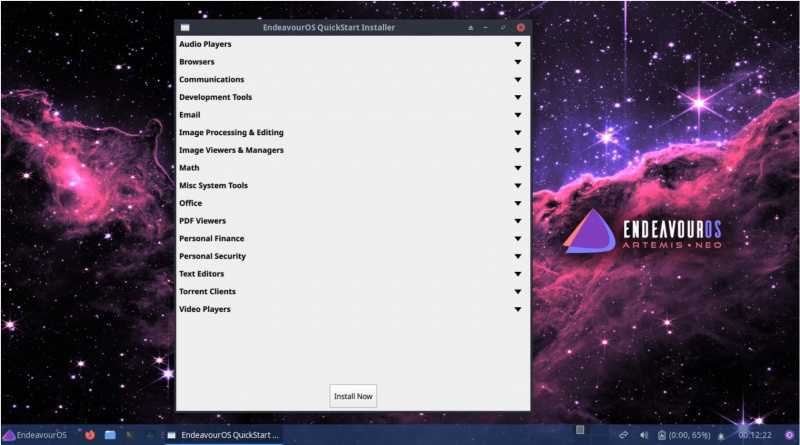
Sovellusten asentaminen/poistaminen Manjarosta , sinun on ponnisteltava. Manjaro ei käytä AUR:ää, mutta sen sijaan on varustettu alkuperäisellä arkistolla.
Oletusarvoisesti et pääse Snap Storeen, Flatpakiin tai AUR:iin. Jos haluat käyttää jompaakumpaa niistä, sinun on asennettava ne manuaalisesti.
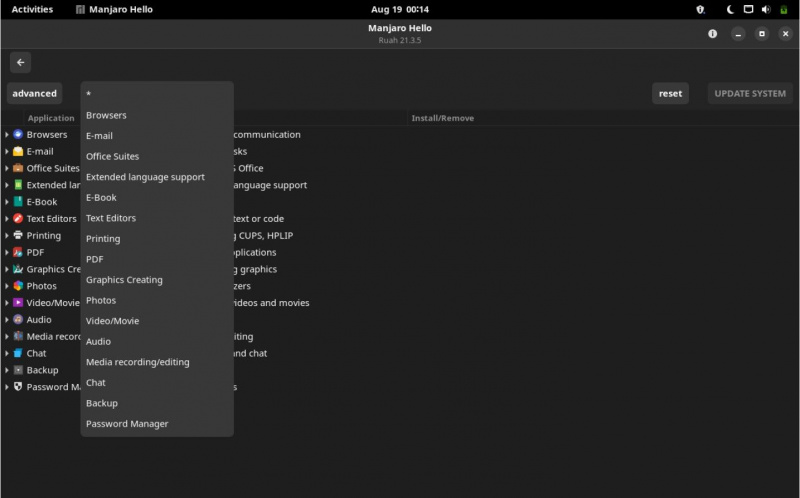
Onneksi saat muutamia esiasennettuja sovelluksia, jotka helpottavat prosessia. Myöhemmin Manjaro tarjoaa käyttäjilleen a GUI-ytimen hallinta asentaaksesi ja vaihtaaksesi ytimien välillä.
7. Tervetuloa-näytöt
Vaikka molemmat distrot ovat Arch-johdannaisia, molemmissa käyttöjärjestelmissä on erilainen maailma.
kuinka estää ei -toivotut puhelut lankapuhelimesta ilmaiseksi
Ensikertalaisen käyttäjän asioiden helpottamiseksi EndeavourOS ja Manjaro ovat mukauttaneet tervetulonäytönsä tarjoamalla kaiken yhdestä paikasta ja välttäen ammattislangia.
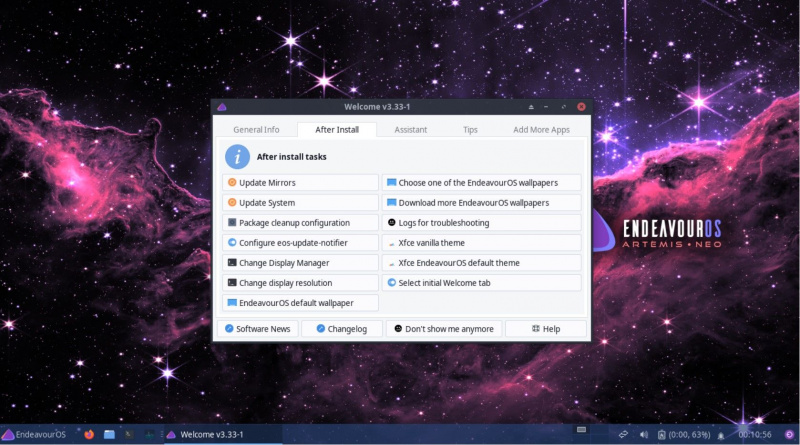
EndeavourOS:n tervetulonäyttö koostuu muutamasta välilehdestä alkaen Yleistä tietoa ja Asennuksen jälkeen to Assistantin vinkkejä ja Lisää sovelluksia .
Näiden välilehtien ideana on varmistaa käyttöjärjestelmään siirtyvän käyttäjän sujuva käyttöönotto ja auttaa heitä asentamaan kaiken, mitä he saattavat tarvita tulevaisuudessa.
Manjaron käyttöliittymä ja tervetulonäyttö toimivat hieman eri tavalla. Eri välilehtien sijaan saat useita painikkeita yhteen ruutuun, jotka tarjoavat arvokasta tietoa siitä, mitä voit odottaa Manjaron käyttöliittymältä.
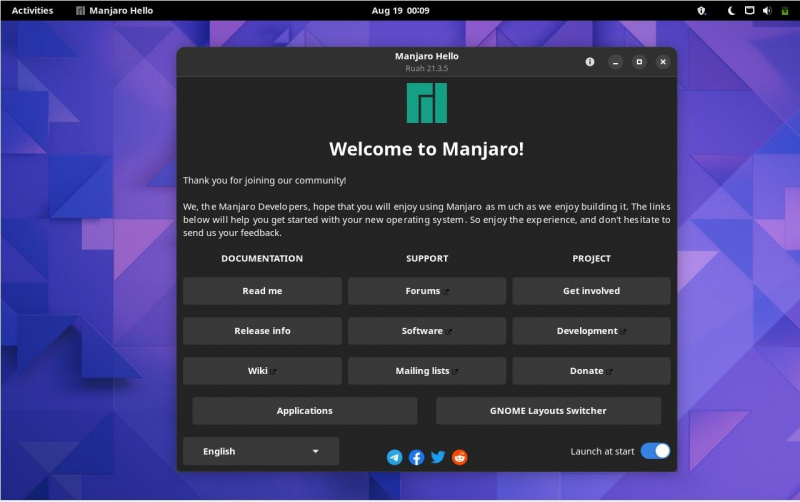
Voit valita asennettavat sovellukset ja muuttaa työpöydän asettelua tarpeitasi vastaavaksi.
8. Teemat ja graafiset käyttöliittymät
Koska XFCE on yhteinen työpöytäympäristö molempien Arch-versioiden välillä, on helppo verrata molempien versioiden teemoja ja asetteluja.
EndeavourOS käyttää yksinkertaista vanilja-asettelua pitääkseen käyttöliittymän yksinkertaisena ja lähellä sen juuria.
Manjarossa on puhdas, ainutlaatuinen ulkoasu, jonka kanssa on helppo työskennellä, se on hyvin jäsennelty ja jota käyttäjä voi muokata tehokkuuden lisäämiseksi.
EndeavourOS vs. Manjaro: The Final Faceoff
EndeavourOS ja Manjaro ovat Arch Linuxin spin-offeja, ja molemmat on suunnattu helpottamaan aloittelijoiden elämää. Eroja on paljon aina käyttöjärjestelmien asentamisesta työpöytäympäristöjen pakettien hallintaan.
Kun vertailet kahta distroa, et löydä selkeää voittajaa, kun otetaan huomioon niiden yhteinen perusta ja kohdennettu käyttötilasto.
Loppujen lopuksi se tiivistyy täysin sinun mieltymyksiisi. Jos EndeavourOS ei pidä sinusta, voit yrittää asentaa sen sijaan toisen jakelun, kuten Ubuntun.